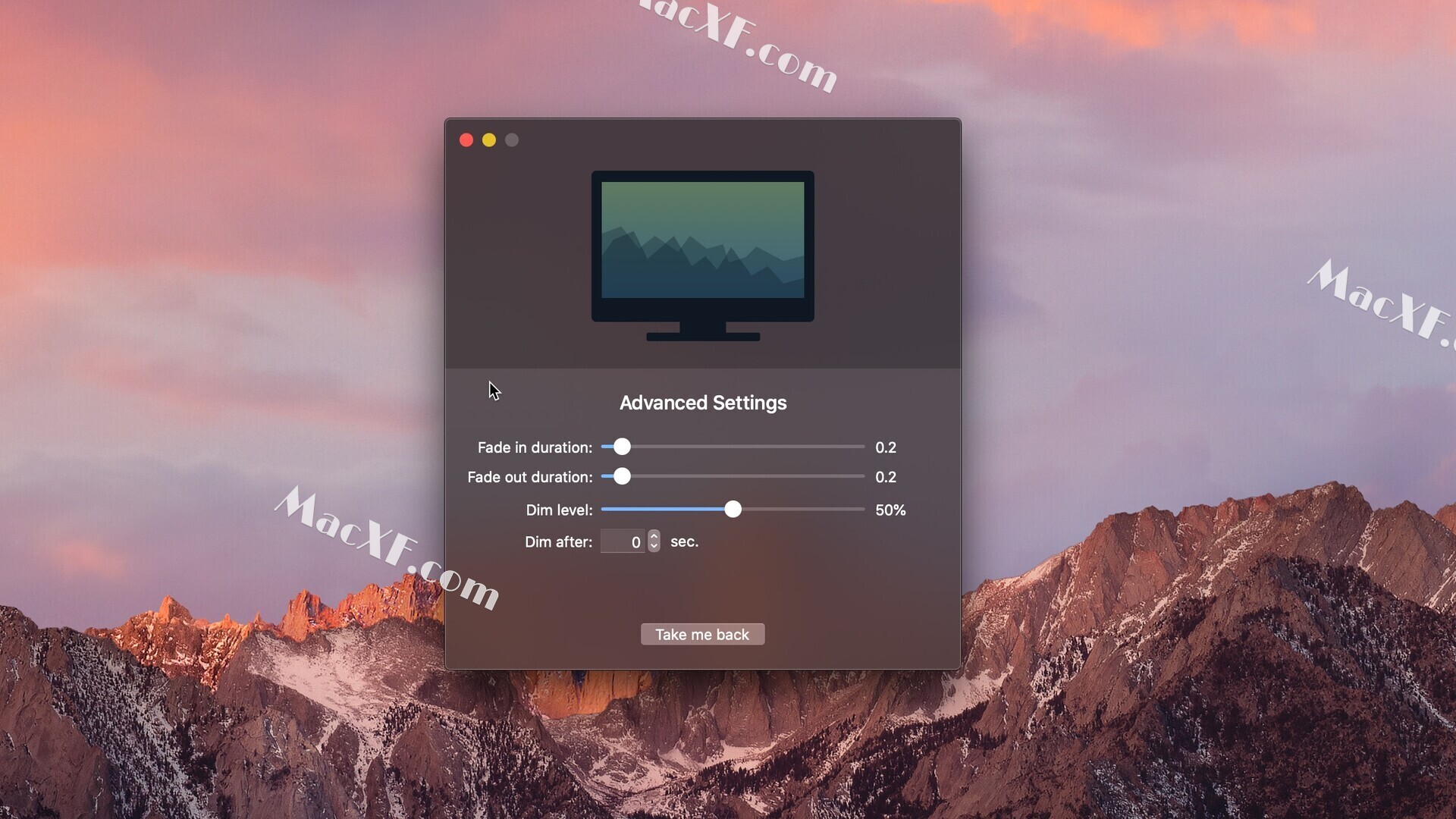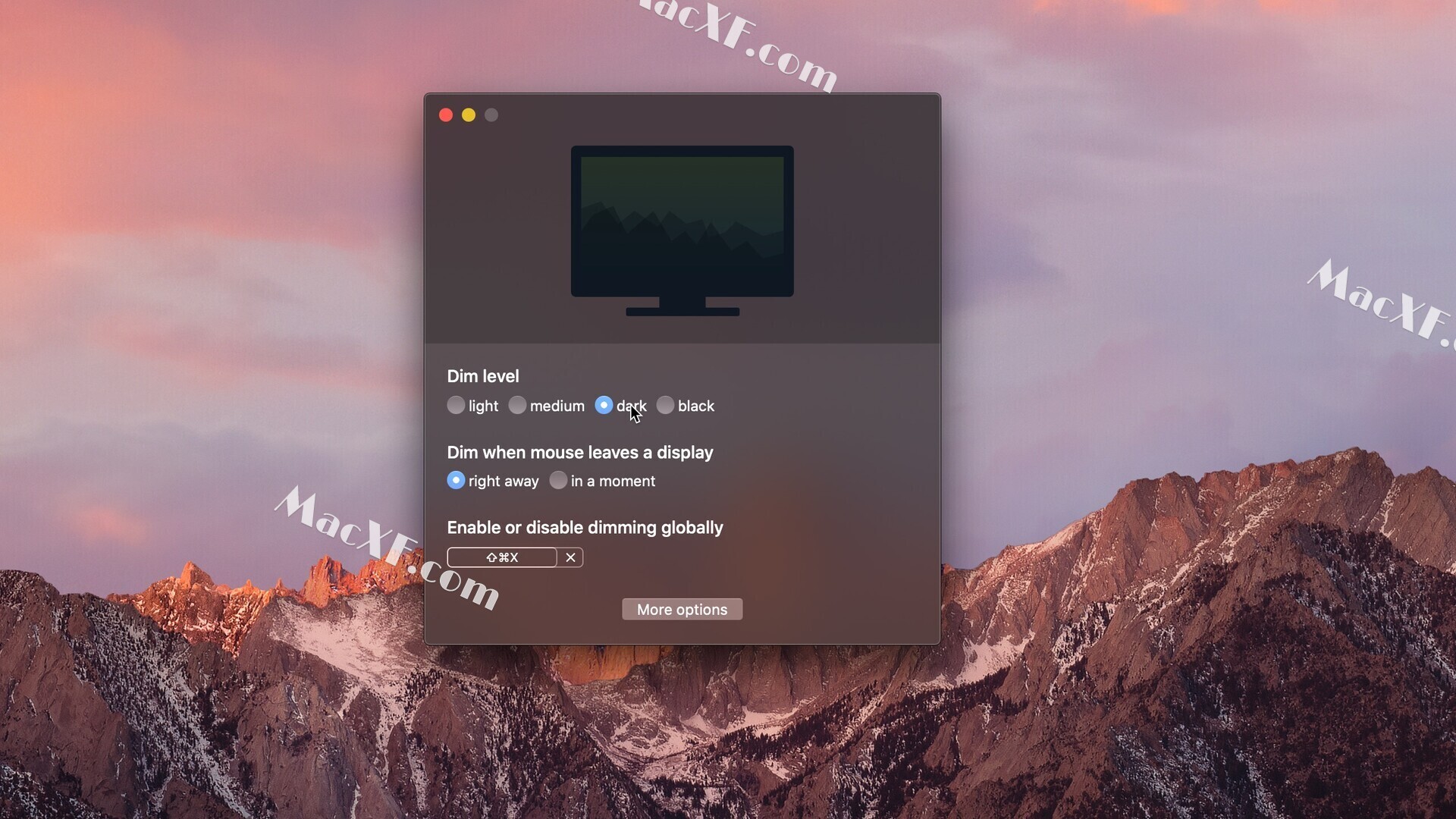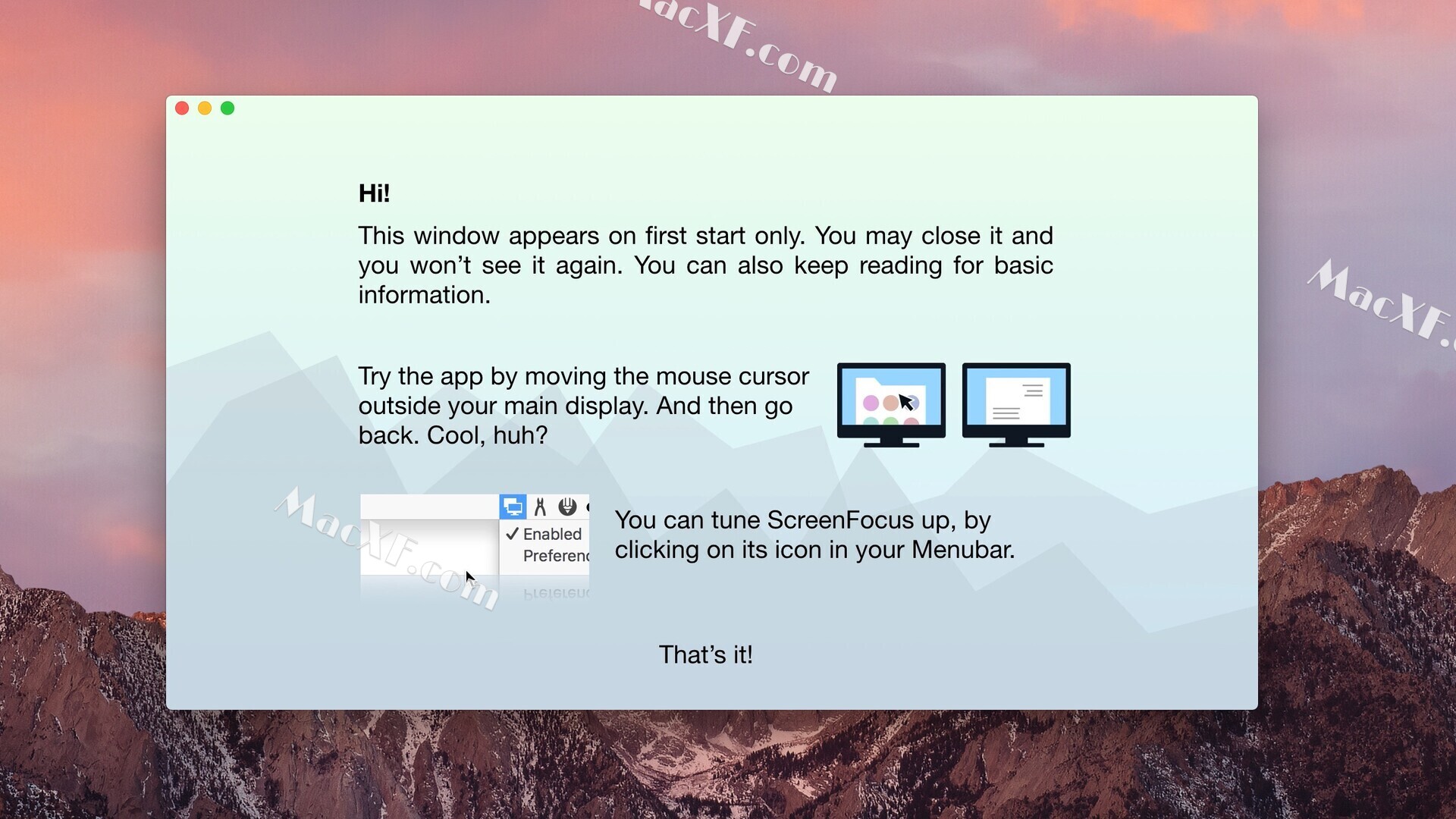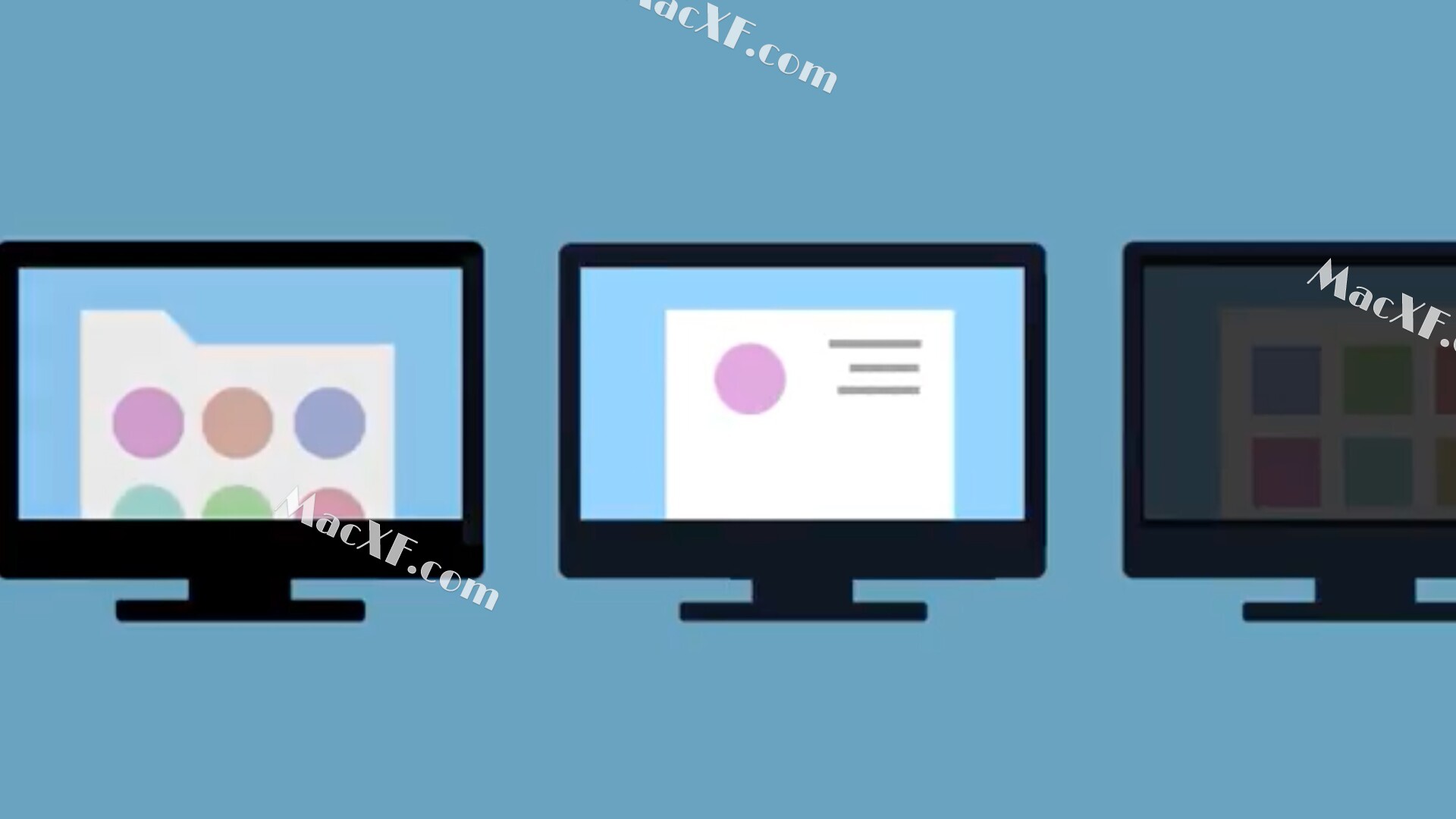ScreenFocus for mac(mac多屏工作专注效率工具)
v1.1.1(26)激活版
立即下载
100积分(vip免费)

支持 macOS
Monterey 12.x
支持 macOS
Sonoma 14.x
10.69 MB 100积分 英文软件 Mac OS 14.x,MacOS 13.x
软件介绍
相关软件
有哪些mac软件可以提高办公效率?ScreenFocus mac是Mac平台上一款保持专注效率工具,当我们在使用多台显示器进行办公的时候,出现在视野中的其他显示器亮眼的屏幕会分散我们注意力,这时就可以使用ScreenFocus Mac版将其它的屏幕变暗,增强您的专注!
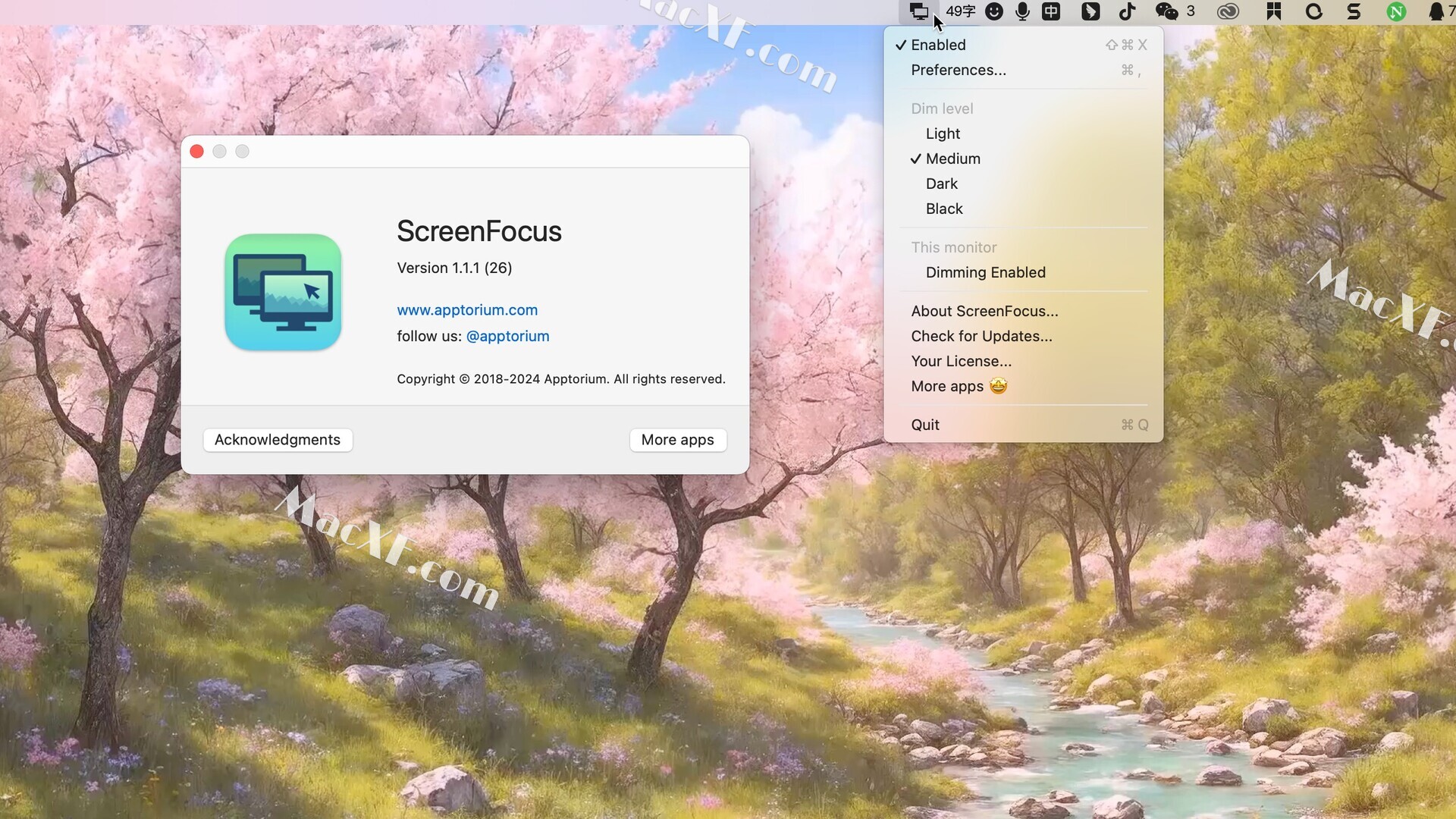
ScreenFocus for mac安装教程
将左侧的ScreenFocus拖动到右侧的应用程序中即可

ScreenFocus Mac激活版软件功能
有利于多显示器下专注当前的工作
- 您只需要将光标移动到您正要使用的显示器上,屏幕就会变亮,当您移开光标,屏幕则变暗,完全无需多余的操作,ScreenFocus 就能按照您的需求点亮屏幕或降低亮度,让您不受其他屏幕对您产生的视线干扰,专注于当前的工作。
多种亮度调节参数设置,满足更复杂的需求
- 在偏好设置中,您可以自定义屏幕昏暗程度,变亮或变暗的延迟生效的时间等,它可以满足您更复杂的参数设置需求。
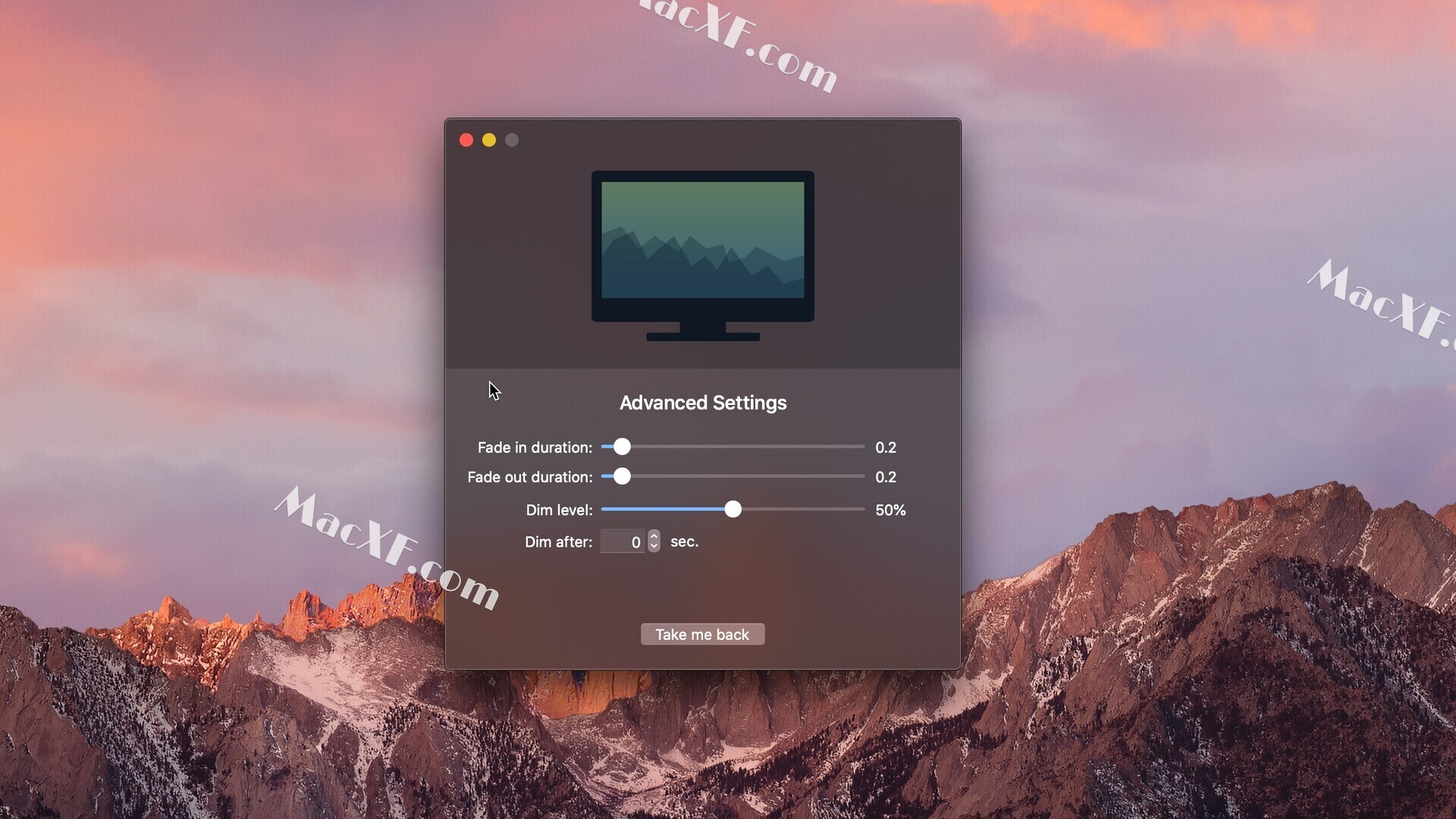
降低当前未使用的显示器亮度,延长屏幕寿命
- 虽然面前有很多台显示器,但是您并不会同时使用着它们,如果在您工作期间保持所有显示器常亮,必然会降低屏幕的寿命。使用 ScreenFocus 将暂时未使用的屏幕调暗,便可保护屏幕,延长它们的使用寿命。
减少光线刺激,保护视力
- 同时使用多台显示器时,各个屏幕反射过来的光线总是会造成眼部的疲劳,长时间的工作之后,眼睛甚至会感到疼痛。ScreenFocus 能够帮您降低多个屏幕的亮度,进而降低屏幕光线对您眼睛造成的伤害。
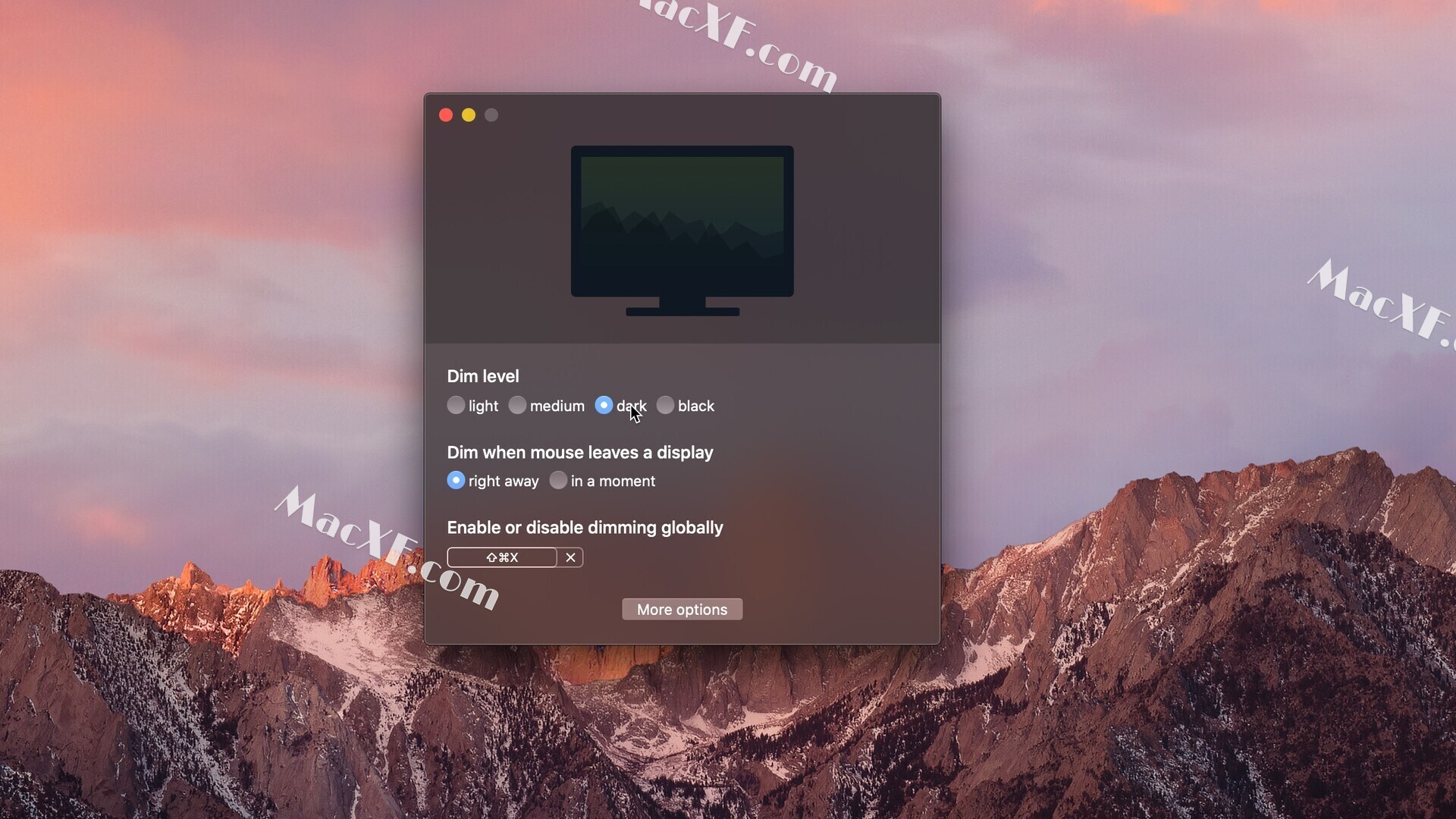
保持专注
- 不要让旁边的显示器分散注意力。ScreenFocus调暗任意数量的屏幕,以便您只能关注您实际正在处理的内容。
立即亮起显示器
- 只需将光标移动到侧面监视器上 - 屏幕就会变亮。当您将光标移开时,屏幕会再次变暗。
各种设置
-
我们相信ScreenFocus的工作原理是完美的。但每个人的完美并不一样。您可以调整暗淡程度,屏幕变暗之前的时间,甚至淡化持续时间。
-
在应用程序菜单中,您可以选择特定的显示器是否应该变暗。
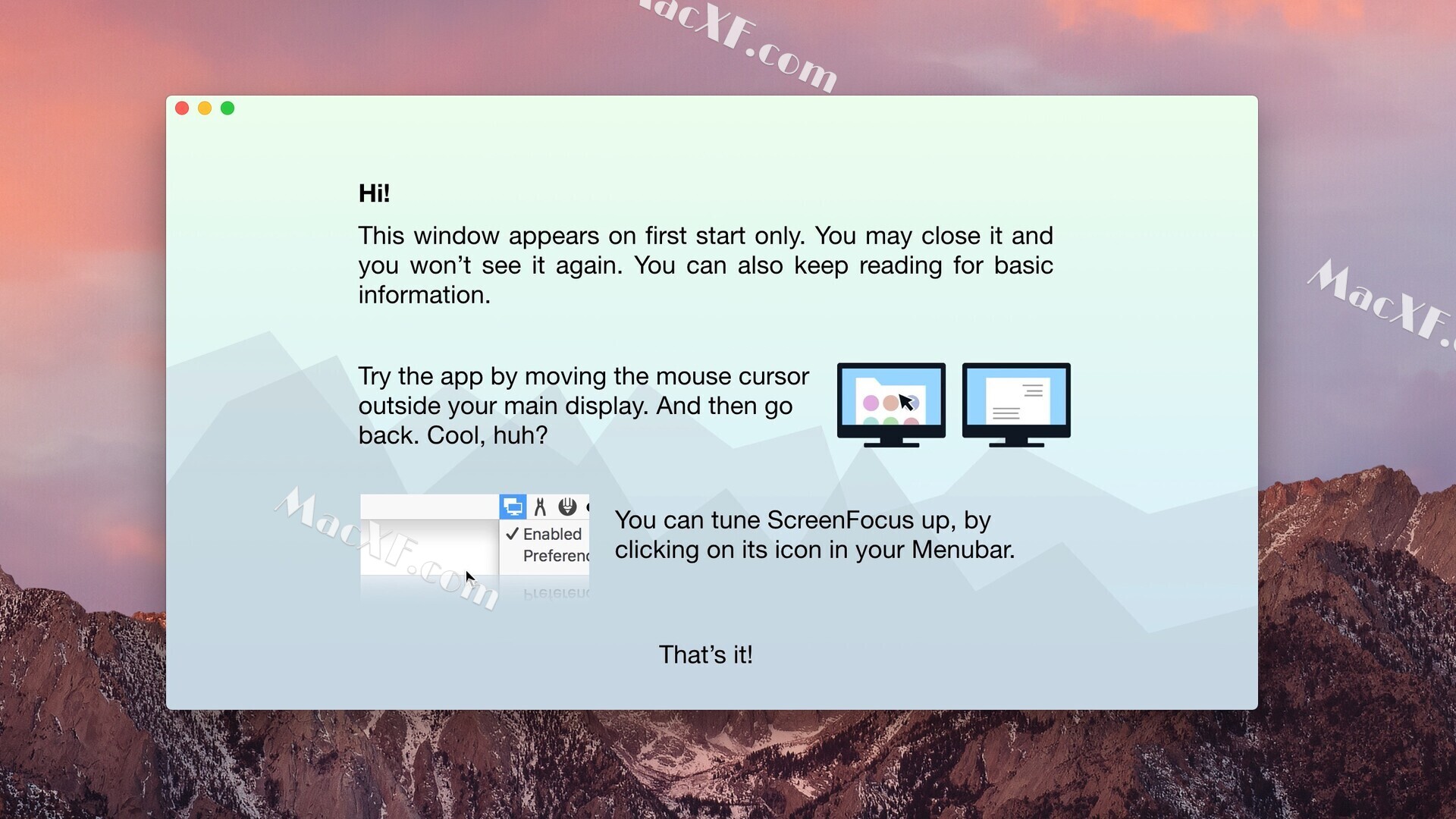
更新日志
v1.1.1激活版
- 修复:在空间之间切换时黑屏
相关软件
-
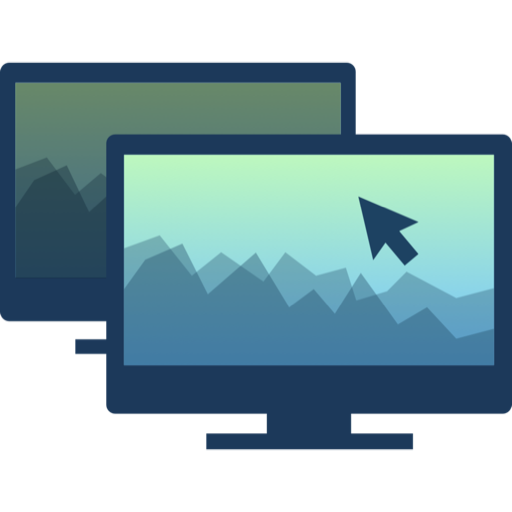
ScreenFocus for mac(mac多屏工作专注效率工具)
1.1(23)免激活版
时间:2022-08-30 大小:8.55 MB -
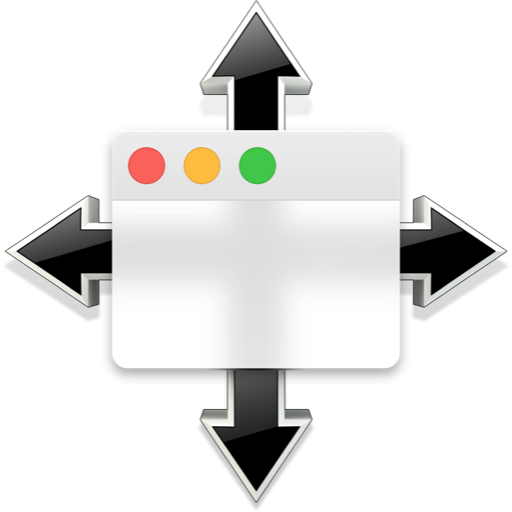
SizeUp for Mac(强大的mac窗口分屏神器)
v1.7.4已激活版
时间:2020-09-15 大小:2.69 MB -

Magnet pro for mac(窗口分屏管理)
v2.7.0中文免激活版
时间:2021-11-23 大小:3.83 MB -

ProPresenter for Mac(现场分屏演示工具)
v7.16.3汉化版
时间:2024-06-20 大小:199.94 MB -

MagicQuit for mac(自动关闭 macOS 应用)
v1.4免费版
时间:2024-11-27 大小:2.88 MB
 后退
后退 榜单 X
榜单 X